HP OfficeJet Pro 8035 Manual
Read below 📖 the manual in Italian for HP OfficeJet Pro 8035 (212 pages) in the Printer category. This guide has been helpful for 5 people and has been rated 4.5 stars on average by 2 users
Page 1/212

Gebruikershandleiding
HP OfficeJet Pro 8030 series
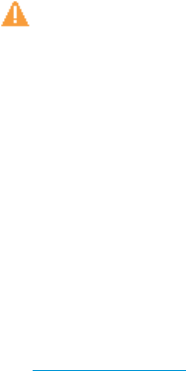
Kennisgeving van HP Company
DE INFORMATIE IN DIT DOCUMENT KAN WORDEN GEWIJZIGD ZONDER VOORAFGAANDE KENNISGEVING.
ALLE RECHTEN VOORBEHOUDEN. REPRODUCTIE, AANPASSING OF VERTALING VAN DIT MATERIAAL IS VERBODEN ZONDER VOORAFGAANDE
SCHRIFTELIJKE TOESTEMMING VAN HP, MET UITZONDERING VAN WAT IS TOEGESTAAN ONDER DE WET OP DE AUTEURSRECHTEN. DE ENIGE GARANTIES
VOOR HP PRODUCTEN EN DIENSTEN ZIJN VERMELD IN DE EXPLICIETE GARANTIEVERKLARING DIE DE PRODUCTEN EN DIENSTEN VERGEZELLEN. GEEN
ENKELE MELDING IN DIT DOCUMENT KAN WORDEN BESCHOUWD ALS BIJKOMENDE GARANTIE. HP KAN NIET AANSPRAKELIJK WORDEN GESTELD VOOR
TECHNISCHE OF REDACTIONELE FOUTEN OF WEGLATINGEN IN DIT DOCUMENT.
© Copyright 2019 HP Development Company, L.P.
Microsoft and Windows are either registered trademarks or trademarks of Microsoft Corporation in the United States and/or other countries.
Mac, OS X, macOS en AirPrint zijn in de VS en andere landen gedeponeerde handelsmerken van Apple Inc.
ENERGY STAR en het ENERGY STAR logo zijn geregistreerde handelsmerken van het United States Environmental Protection Agency.
Android en Chromebook zijn handelsmerken van Google LLC.
Amazon en Kindle zijn handelsmerken van Amazon.com, Inc. of haar dochterondernemingen.
iOS is een handelsmerk of gedeponeerd handelsmerk van Cisco in de VS en andere landen en wordt in licentie gebruikt.
Veiligheidsinformatie
Volg altijd de standaard veiligheidsvoorschriften bij het gebruik van dit product. Op deze manier beperkt u het risico van verwondingen door brand of
elektrische schokken.
- Lees en begrijp alle instructies in de documentatie bij uw printer.
- Neem alle op dit product vermelde waarschuwingen en instructies in acht.
- Haal de stekker van het netsnoer uit het stopcontact voordat u dit product reinigt.
- Plaats of gebruik dit product niet in de buurt van water of als u nat bent.
- Zorg dat het product stevig op een stabiel oppervlak staat.
- Zet het product op een veilige plaats waar niemand op het netsnoer kan trappen of erover kan struikelen en waar het netsnoer niet kan worden
beschadigd.
- Zie Een probleem oplossen als het product niet naar behoren werkt.
- U mag zelf geen onderdelen repareren. Voor reparatie- of onderhoudswerkzaamheden dient u contact op te nemen met een bevoegd technicus.

Inhoudsopgave
1 Aan de slag ................................................................................................................................................... 1
Toegankelijkheid .................................................................................................................................................... 2
HP EcoSolutions (HP en het milieu) ....................................................................................................................... 3
De onderdelen van de printer kennen ................................................................................................................... 6
Het bedieningspaneel van de printer gebruiken ................................................................................................... 9
Elementaire informatie over papier .................................................................................................................... 13
Plaats papier ........................................................................................................................................................ 16
Een origineel op de glasplaat plaatsen ............................................................................................................... 26
Plaats een origineel in de documentinvoer ........................................................................................................ 28
De printer bijwerken ............................................................................................................................................ 29
Open de HP-printersoftware (Windows) ............................................................................................................. 30
Gebruik de HP Smart-app om af te drukken, te scannen en problemen op te lossen vanaf een apparaat
met iOS, Android of Windows 10 ......................................................................................................................... 31
De printer uitschakelen ....................................................................................................................................... 32
2 Afdrukken ................................................................................................................................................... 33
Afdrukken vanaf een computer ........................................................................................................................... 34
Afdrukken met de HP Smart-app ........................................................................................................................ 40
Afdrukken met mobiele apparaten ..................................................................................................................... 41
Tips voor succesvol afdrukken ............................................................................................................................ 42
3 Kopiëren en scannen .................................................................................................................................... 45
Kopiëren ............................................................................................................................................................... 46
Scannen ............................................................................................................................................................... 47
Tips voor geslaagd kopiëren en scannen ............................................................................................................ 54
4 Fax ............................................................................................................................................................. 55
Een faxbericht verzenden .................................................................................................................................... 56
Een faxbericht ontvangen ................................................................................................................................... 61
Telefoonboekcontacten instellen ........................................................................................................................ 67
Faxinstellingen wijzigen ...................................................................................................................................... 70
NLWW iii
Product Specifications
| Brand: | HP |
| Category: | Printer |
| Model: | OfficeJet Pro 8035 |
Do you need help?
If you need help with HP OfficeJet Pro 8035, ask a question below and other users will answer you
Printer HP User Manuals

22 October 2024

21 October 2024

21 October 2024

20 October 2024

20 October 2024

20 October 2024

19 October 2024

19 October 2024

19 October 2024

13 October 2024
Printer User Manuals
- Printer Sony
- Printer Samsung
- Printer Epson
- Printer D-Link
- Printer StarTech.com
- Printer Kogan
- Printer Kyocera
- Printer Zebra
- Printer Kodak
- Printer CSL
- Printer Canon
- Printer Posiflex
- Printer Ricoh
- Printer Brother
- Printer Pantum
- Printer Star Micronics
- Printer Xerox
- Printer Nisca
- Printer Custom
- Printer Microboards
- Printer HiTi
- Printer Fujifilm
- Printer Oce
- Printer TSC
- Printer IDP
- Printer Datamax-O'neil
- Printer Tally Dascom
- Printer Sawgrass
Latest Printer User Manuals

27 October 2024

26 October 2024

25 October 2024

25 October 2024

24 October 2024

24 October 2024

24 October 2024

23 October 2024

23 October 2024

22 October 2024